Usar a extensão de migração SQL do Azure para migrar para o Banco de Dados SQL do Azure
Se você puder se dar ao luxo de colocar o banco de dados offline enquanto migra para o Azure, você tem algumas ferramentas que pode usar.
Em nosso cenário de fabricação de bicicletas, o banco de dados de RH é considerado crítico para os negócios, mas raramente é usado nos fins de semana. Você planejou executar uma migração offline entre a noite de sexta-feira e a manhã de segunda-feira, mas deseja avaliar o melhor método de migração.
Presume-se que todas as verificações de pré-migração tenham sido feitas com a extensão de migração SQL do Azure para o Azure Data Studio ou Azure Migrate. Esse processo garante que os problemas de recursos e compatibilidade sejam resolvidos.
Migrar usando a extensão de migração SQL do Azure para o Azure Data Studio
A extensão de migração do SQL do Azure para o Azure Data Studio é uma ferramenta que ajuda você a se preparar para migrar seus bancos de dados do SQL Server para o Azure. Ele avalia sua prontidão para migração, recomenda os melhores recursos do Azure para suas necessidades e facilita o processo de migração. Sugerimos o uso da extensão para bancos de dados de pequeno a médio porte.
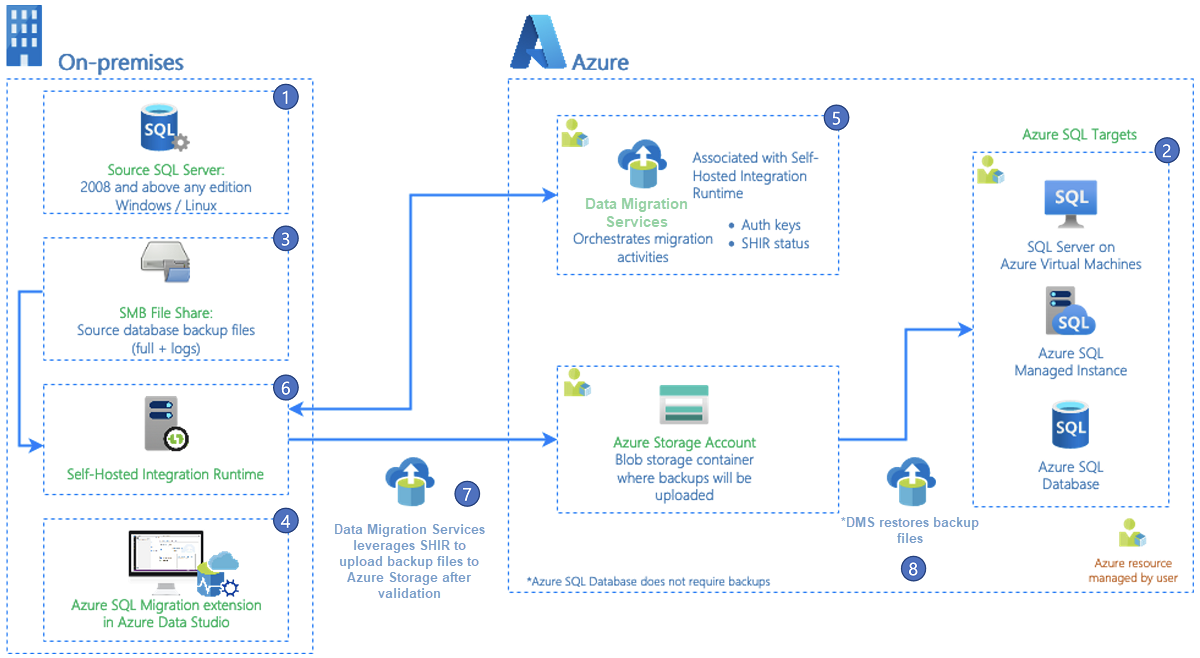
A extensão de migração SQL do Azure usa a versão mais recente dos Serviços de Migração de Dados e inclui um recurso de avaliação avançada que pode avaliar se seus bancos de dados do SQL Server estão prontos para serem migrados para o Azure SQL.
Além disso, você pode migrar vários bancos de dados do SQL Server usando a extensão de migração SQL do Azure gratuitamente.
As etapas abaixo destacam o processo de migração para o Banco de Dados SQL do Azure usando a extensão de Migração do SQL do Azure para o Azure Data Studio.
| Passo | Description |
|---|---|
| Configuração | Instale o Azure Data Studio e a extensão de migração do SQL do Azure. Abra o Azure Data Studio e inicie o assistente Migrar para a Migração SQL do Azure. Este assistente orienta você pelo processo de migração. |
| Etapa 1: Bases de dados para avaliação | Escolha os bancos de dados que deseja migrar. |
| Etapa 2: Resultados da avaliação e recomendações | Avaliar a sua prontidão para a migração. A ferramenta identifica quaisquer problemas potenciais que possam afetar o processo de migração. Colete dados de desempenho do seu banco de dados atual. Esses dados são usados para fornecer recomendações para sua configuração do SQL do Azure. |
| Etapa 3: Destino do Azure | Selecione uma conta do Azure e seu Banco de Dados SQL do Azure de destino. |
| Etapa 4: Serviço de Migração de Banco de Dados do Azure | Selecione um Serviço de Migração de Banco de Dados do Azure existente ou crie um novo. |
| Etapa 5: Configuração da fonte de dados | Insira as credenciais usadas para se conectar à origem a partir do tempo de execução de integração auto-hospedado. Selecione as tabelas a serem migradas da origem para o destino. Antes de selecionar as tabelas a serem migradas, verifique se você criou o esquema de banco de dados da origem para o destino usando a extensão dacpac, a extensão Projetos do Banco de Dados SQL no Azure Data Studio ou o DMA. |
| Passo 6: Resumo | Revise as informações de migração e inicie o processo de migração. |
O Serviço de Migração de Banco de Dados otimiza o processo de migração ignorando tabelas vazias, mesmo que você as selecione.
Importante
Atualmente, o Banco de Dados SQL do Azure não oferece suporte à migração de nomes de tabela que contenham caracteres de byte duplo. Como solução alternativa, você pode renomear temporariamente essas tabelas antes da migração e, em seguida, revertê-las para seus nomes originais assim que a migração for concluída.
Estado de migração
Há alguns status que mantêm você atualizado sobre o progresso da migração.
Preparação para cópia: o serviço está no processo de desativar autostats, gatilhos e índices na tabela de destino.
Cópia: A cópia de dados do banco de dados de origem para o banco de dados de destino está em andamento.
Cópia concluída: a cópia de dados foi concluída e o serviço está aguardando em outras tabelas para concluir a cópia.
Reconstruindo índices: O serviço está reconstruindo índices em tabelas de destino.
Êxito: Todos os dados são copiados e os índices são reconstruídos.
Considerações de desempenho
A velocidade de migração depende muito da SKU do Banco de Dados SQL do Azure de destino e do host do Integration Runtime auto-hospedado. É altamente recomendável que você aumente a escala dos recursos de computação do Banco de Dados SQL do Azure antes de iniciar o processo de migração para uma experiência de migração ideal.
Ao decidir que o servidor instalará o tempo de execução de integração auto-hospedado, certifique-se de que esta máquina possa lidar com a carga de CPU e memória da operação de cópia de dados.
A migração do Banco de Dados SQL do Azure pode ser lenta com um grande volume de tabelas devido ao tempo que o Azure Data Factory (ADF) leva para iniciar atividades, mesmo para tabelas pequenas.
Tabelas com colunas de blob grandes podem falhar na migração devido ao tempo limite.
Recomendamos até 10 migrações simultâneas de banco de dados por tempo de execução de integração auto-hospedado em um único computador. Dimensione o tempo de execução auto-hospedado ou crie instâncias separadas em computadores diferentes para aumentar as migrações simultâneas de banco de dados.
Monitorar a migração
Depois de iniciar a migração do banco de dados, você pode monitorar o progresso no Azure Data Studio. Você também pode acompanhar o progresso no portal do Azure no recurso Serviço de Migração de Banco de Dados do Azure.
Monitorar a migração do Azure Data Studio
Em Status da migração do banco de dados, você pode acompanhar as migrações em andamento, concluídas e com falha (se houver) ou pode exibir todas as migrações de banco de dados.
Selecione Migrações de banco de dados em andamento no painel de migração para exibir migrações em andamento.
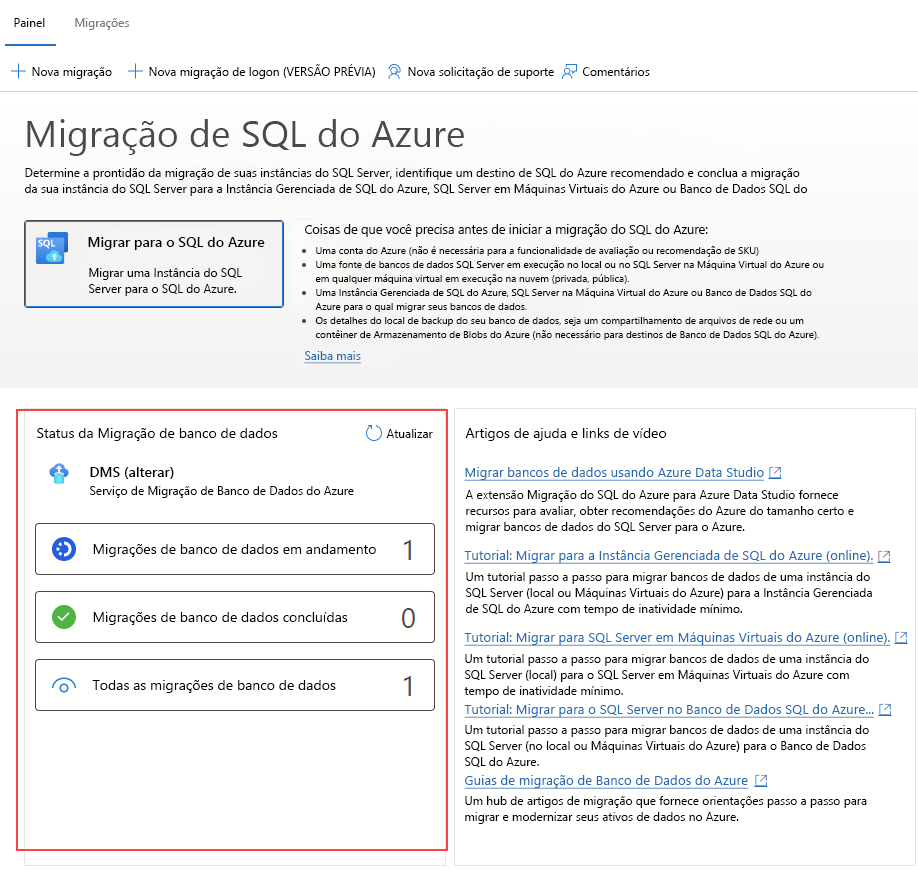
Selecione o nome do banco de dados para obter mais detalhes.
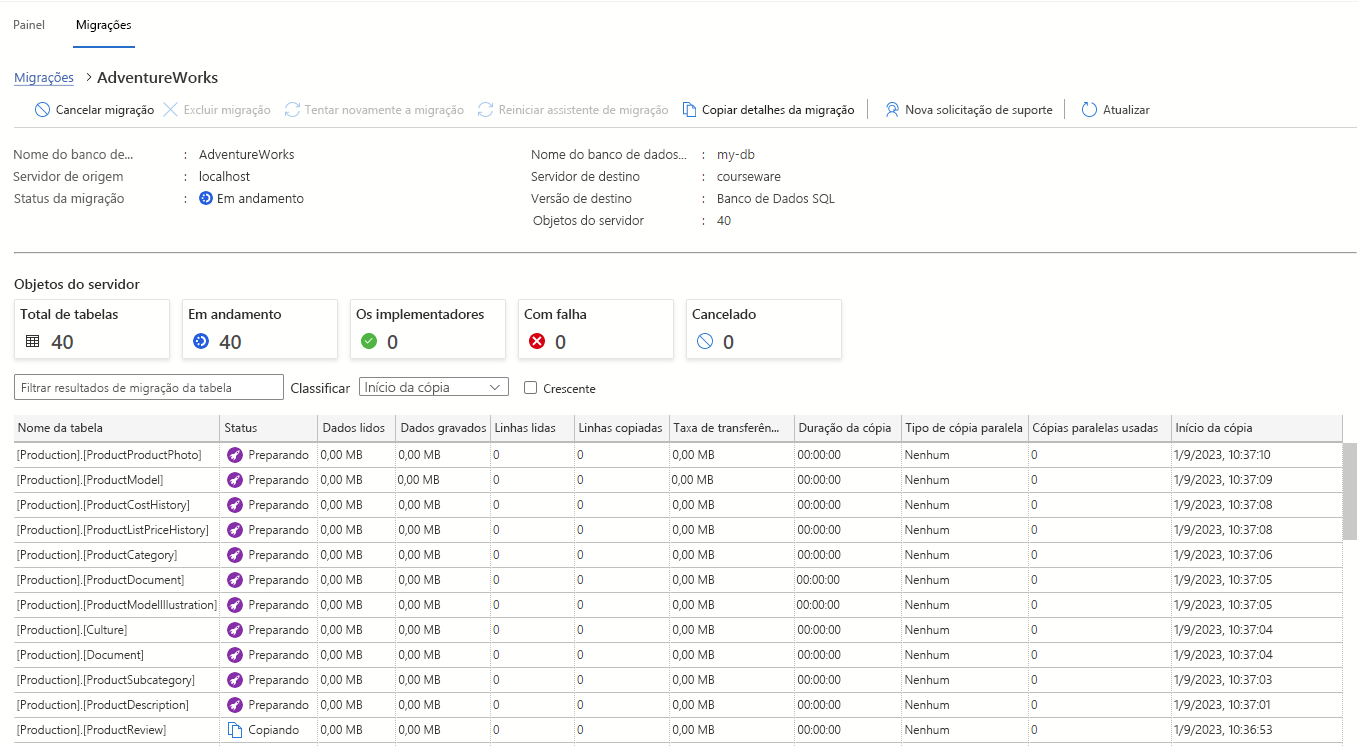
A propriedade Status da migração mudará para Conclusão e, em seguida, para Êxito após a conclusão da migração.
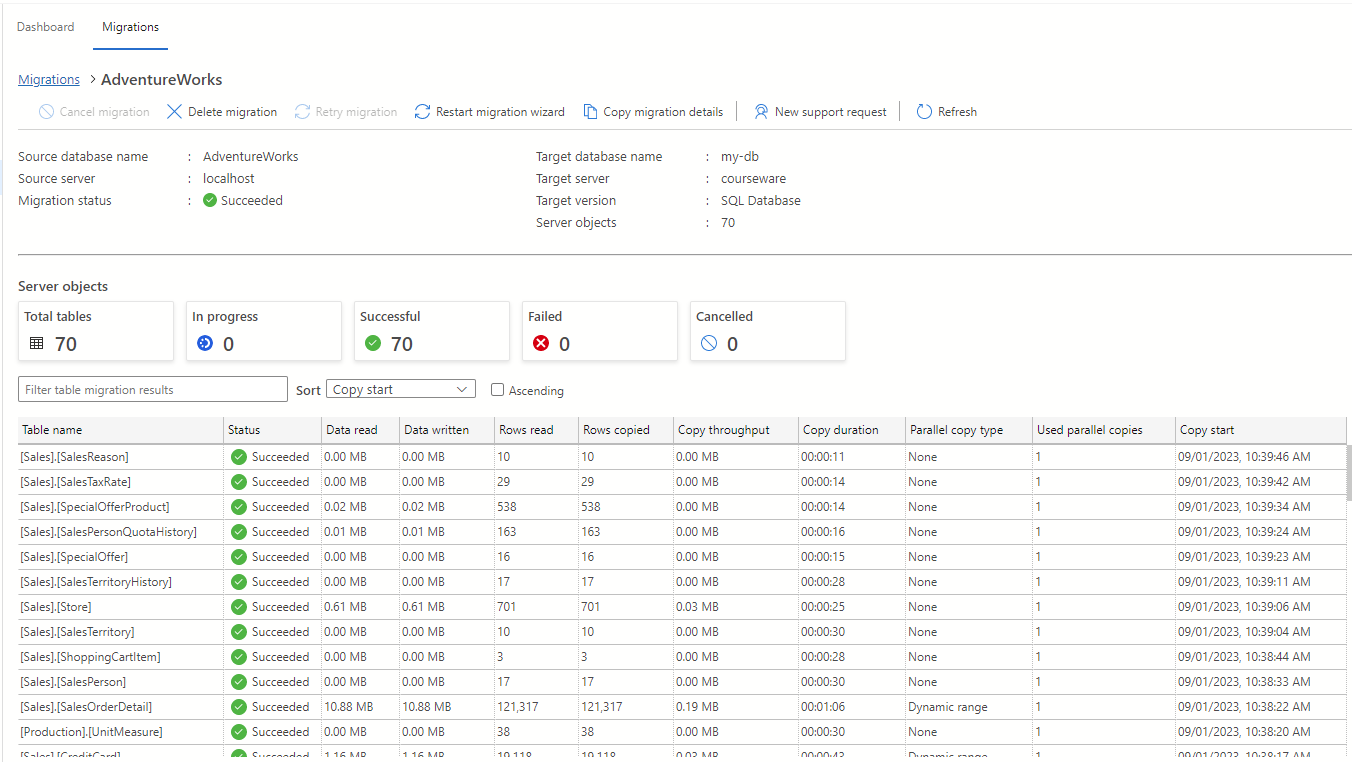
Monitorar a migração do portal do Azure
Como alternativa, você também pode monitorar a atividade de migração usando o Serviço de Migração de Banco de Dados do Azure.
Para monitorar a migração do banco de dados, você normalmente acessa o portal do Azure e localiza sua instância do Serviço de Migração de Banco de Dados. Depois de localizar o serviço, você pode visualizar a visão geral da instância. Selecione Monitorar migrações para acessar informações detalhadas sobre a migração de banco de dados em andamento.
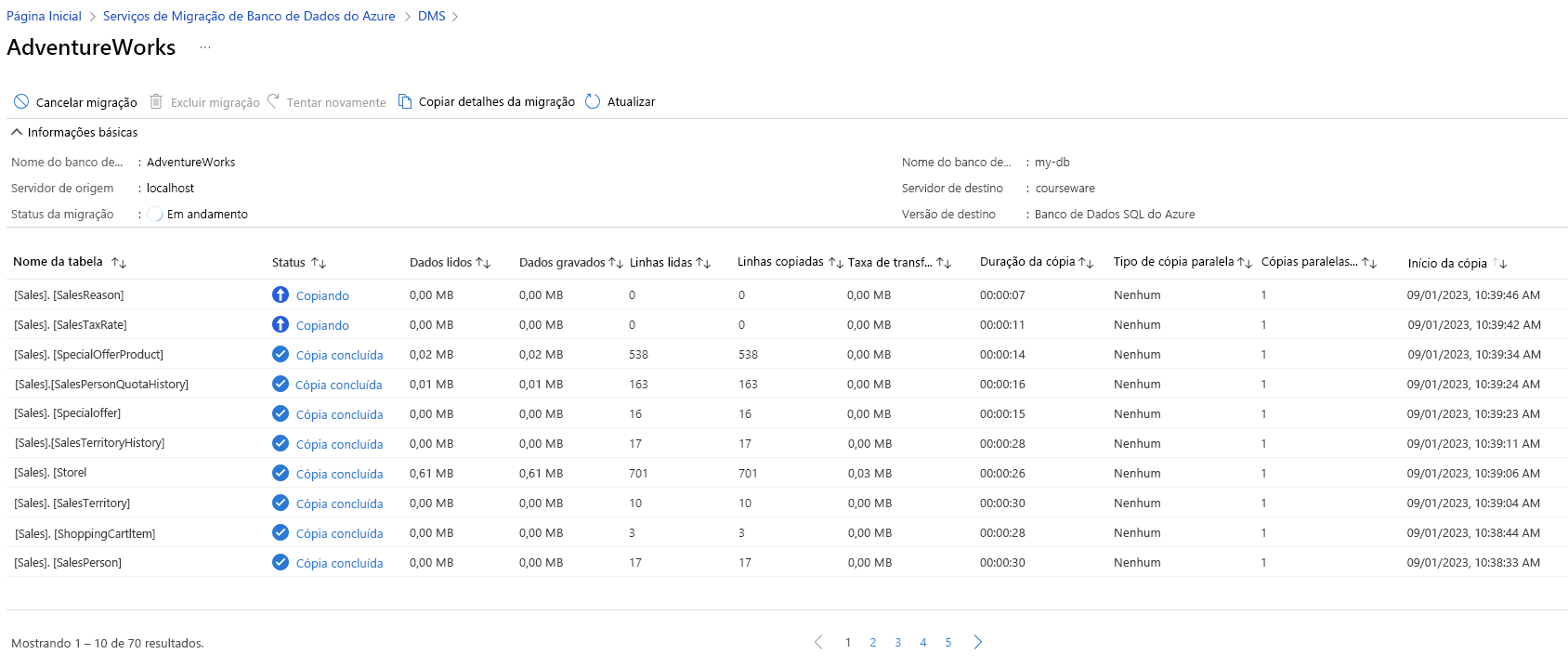
Depois que o status da migração for Bem-sucedido, navegue até o servidor de destino e valide o banco de dados de destino. Verifique o esquema e os dados do banco de dados.
Migrar em escala
Você também pode executar uma migração offline do banco de dados do SQL Server local para um Banco de Dados SQL do Azure usando o PowerShell ou a CLI do Azure.
O exemplo a seguir migra o banco de dados AdventureWorks para o Banco de Dados SQL do Azure.
$sourcePass = ConvertTo-SecureString "password" -AsPlainText -Force
$targetPass = ConvertTo-SecureString "password" -AsPlainText -Force
New-AzDataMigrationToSqlDb `
-ResourceGroupName MyGroup `
-SqlDbInstanceName myserver `
-Kind "SqlDb" `
-TargetDbName AdventureWorks `
-SourceDatabaseName AdventureWorks `
-SourceSqlConnectionAuthentication SQLAuthentication `
-SourceSqlConnectionDataSource myserver.microsoft.com `
-SourceSqlConnectionUserName user `
-SourceSqlConnectionPassword $sourcePass `
-Scope "/subscriptions/MySubscriptionID/resourceGroups/MyGroup/providers/Microsoft.Sql/servers/myserver" `
-TargetSqlConnectionAuthentication SQLAuthentication `
-TargetSqlConnectionDataSource myserver.database.windows.net `
-TargetSqlConnectionUserName user `
-TargetSqlConnectionPassword $targetPass `
-MigrationService "/subscriptions/MySubscriptionID/resourceGroups/MyGroup/providers/Microsoft.DataMigration/SqlMigrationServices/MyService"
O exemplo a seguir migra um subconjunto de tabelas do banco de dados AdventureWorks .
New-AzDataMigrationToSqlDb `
-ResourceGroupName MyGroup `
-SqlDbInstanceName myserver `
-Kind "SqlDb" `
-TargetDbName AdventureWorks `
-SourceDatabaseName AdventureWorks `
-SourceSqlConnectionAuthentication SQLAuthentication `
-SourceSqlConnectionDataSource myserver.microsoft.com `
-SourceSqlConnectionUserName user `
-SourceSqlConnectionPassword $sourcePass `
-Scope "/subscriptions/MySubscriptionID/resourceGroups/MyGroup/providers/Microsoft.Sql/servers/myserver" `
-TargetSqlConnectionAuthentication SQLAuthentication `
-TargetSqlConnectionDataSource myserver.database.windows.net `
-TargetSqlConnectionUserName user `
-TargetSqlConnectionPassword $targetPass `
-TableList "[Person].[Person]", "[Person].[EmailAddress]" `
-MigrationService "/subscriptions/MySubscriptionID/resourceGroups/MyGroup/providers/Microsoft.DataMigration/SqlMigrationServices/MyService"
Para saber mais sobre a extensão de migração do Azure PowerShell e os comandos da CLI do Azure disponíveis, consulte os seguintes links: Módulo do PowerShell para extensão de migração de dados e CLI do Azure para extensão de migração de dados.